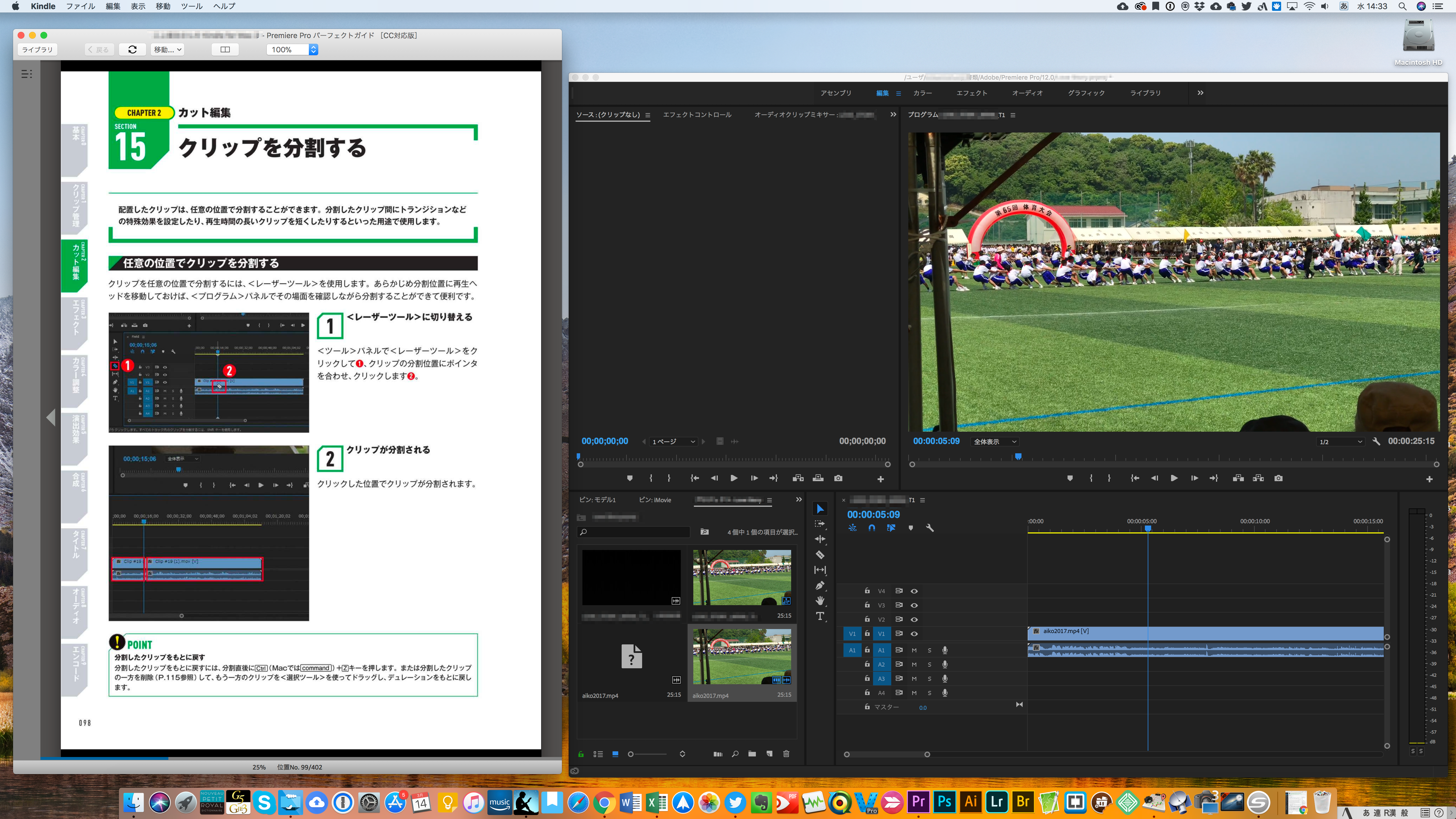![]()
カット編集はPremiere Proの基本
Illustratorが使いたくてAdobe Creative Cloudの
Premiere Proでは、まず「新規プロジェクト」をつくり、編集したいビデオクリップをプロジェクト・パネルに読み込む。次に、このクリップをタイムラインにドラッグし、再生させる。そうして、不要な部分を「レーザー」ツールで分割し、トリミングなどしてカット編集を進めるらしい。なにしろ、けさから使い出したばかりなので、ほとんど分かっていないが、トリミングしたクリップを再びプロジェクトパネルにドラッグし、「ファイル」から「書き出し」⇒「メディア」を選び、H.264形式のファイルで出力させると、高画質のビデオクリップを.mp4形式で書き出すことができた.YouTubeにアップロードしたいときには、このやり方で書き出せばいいらしい。
Premiere Proはこわくない?
私の使っているiMacは、メモリが32GBもあり、CPUも高速なので、ストレスなくレンダリングを行うことができることがわかった。また、大画面なので、画面の半分にPremiere Proの編集パネルを表示させ、もう片面にAmazon Kindle Readerで「Premier Proパーフェクトガイド」という電子書籍の画面を表示させると、Premiere Proの操作がわからないとき、すぐに答えをみつけることができるので便利だ(アイキャッチ画像を参照)。
この本は、先月発売されたばかりの本で、400頁もあるので、どんなことでも載っているという感じで、非常に気に入っている。これまでは、苦手意識があって敬遠してきたPremiere Proだったが、この分なら、1ヶ月もすればカット編集のテクニックを完全にマスターできるのではないだろうか。そうなったら、iPhone7PlusやCanon EOS 6DMarkIIでビデオもちょこちょこ撮って、Premiere Proでカット編集し、WordPressやYouTubeにアップすることもしたいものだ。どんなソフトやハードも、マスターするには慣れと繰り返しと継続が大切だと思う。これは何歳になっても変わらない、普遍の真理だ。
それにしても、Premiere Proのいかにもプロの動画編集ソフトらしい漆黒の大画面を拡げていると、自分もいっぱしの映像プロデューサーになった気分になるから不思議だ。